Ubuntu 18.04 LTS isporučuje se s potpuno novim emojijima u boji za upotrebu u aplikacijama za razmjenu poruka, uređivačima teksta i na webu. Emoji nisu ništa novo za Ubuntu. Starije verzije Ubuntua isporučuju se s jednostavnim crno-bijelim emotikonima.
Polazeći od Ubuntu 18.04, font Noto Color Emoji, isti se font fontova emoji koristi u novijim verzijama Googleovog operativnog sustava Android. To su otvoreni izvorni Unicode emotikoni čije se izvorne slike mogu naći u spremištu Noto Emoji GitHub.
Iz nekog razloga, ako više volite starije emojije i želite deinstalirati obojeni kolegu, možete slijediti ovih nekoliko jednostavnih koraka. Imajte na umu da je promjena reverzibilna, što znači da u budućnosti ako želite vratiti one u boji, možete i to učiniti!
Korištenje emojija u boji
Ako prvi put čujete emojije u boji, možda biste ih htjeli provjeriti. Dok ste u uređivaču teksta, kliknite desnu tipku miša i odaberite "Umetni emoji". Trebali biste vidjeti kontekstni izbornik s nekoliko emotikona.

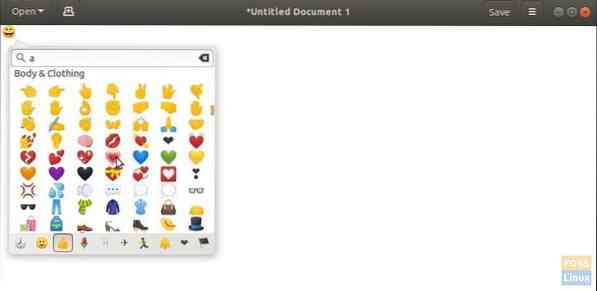
Deinstaliranje emojija u boji u Ubuntu 18.04
Da biste deinstalirali emoji u boji, pokrenite 'Terminal' i unesite sljedeću naredbu:
Korak 1) Kliknite "Aktivnosti" i pokrenite "Terminal".
Korak 2) U prozor terminala unesite sljedeću naredbu i pritisnite enter.
sudo apt ukloni fontove-noto-color-emoji
Korak 3) Morate unijeti root lozinku kada se to zatraži. Obratite pažnju na napredak deinstalacije "terminala". Također morate unijeti 'Y' kada se to zatraži.
To je to! Sljedeći put kad pokušate umetnuti emoji, trebali biste vidjeti stariji crno-bijeli izbornik emojija.

Ponovna instalacija emojija u boji
U bilo kojem trenutku možete ponovo instalirati emojije u boji slijedeći ove korake:
Korak 1) Kliknite "Aktivnosti" i pokrenite "Terminal".
Korak 2) U prozor terminala unesite sljedeću naredbu i pritisnite enter.
sudo apt instalirati fontove-noto-color-emoji
Korak 3) Kao i obično, unesite root lozinku i 'Y' kada se to zatraži.
To je to!
 Phenquestions
Phenquestions



